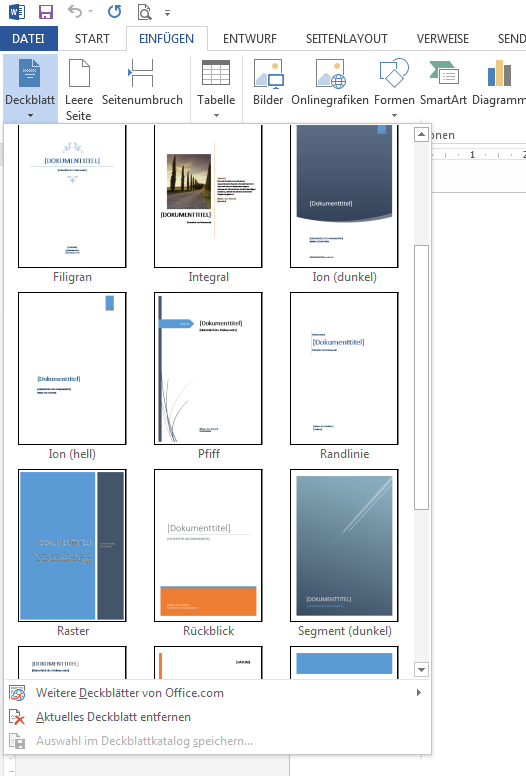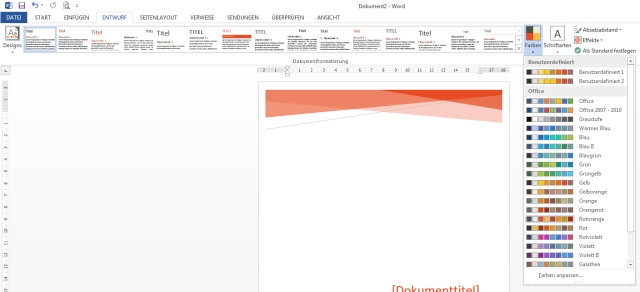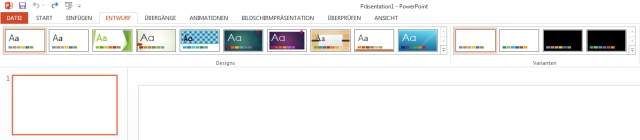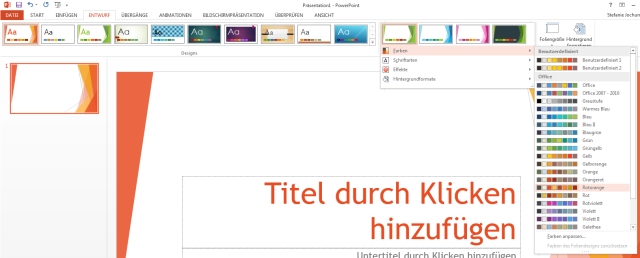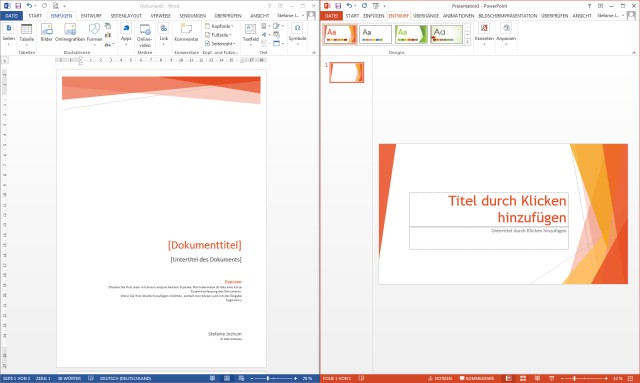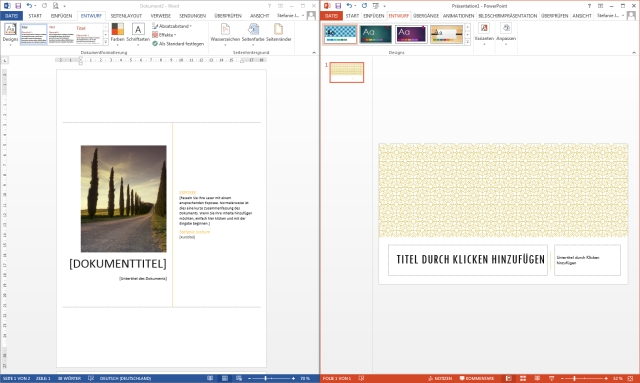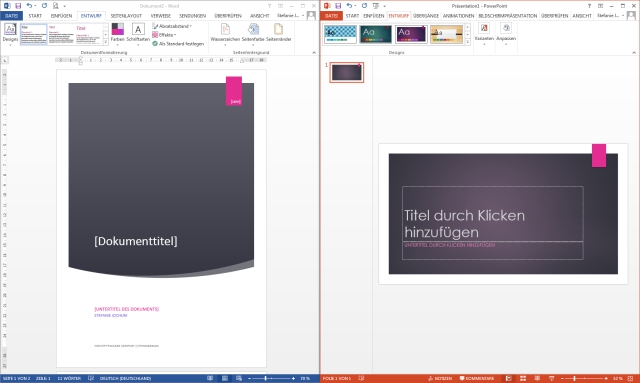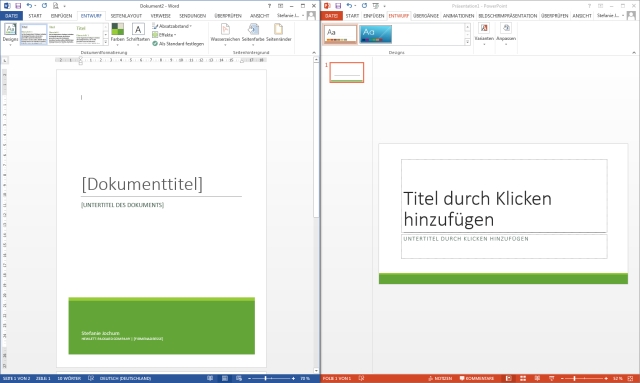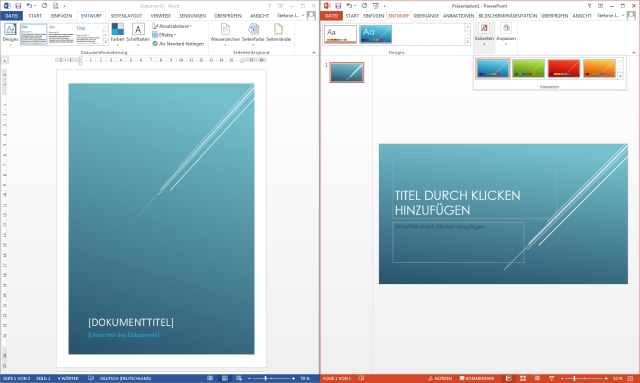Eine einheitliche Gestaltung für alle Unterlagen im Projekt wirken strukturiert und durchdacht. Microsoft Office (hier die Version 2013) bietet dafür sehr einfach Hilfestellungen um in kurzer Zeit eine ansprechende Gestaltung zu erzielen.
Microsoft Word 2013
Für die Projektmappe empfiehlt sich die Verwendung von Microsoft Word. Unter dem Register „Einfügen“ stehen dem Nutzer verschiedene Deckblätter zur Verfügung.
Abb.: Übersicht verschiedener Deckblätter in Word 2013
Das ausgewählte Deckblatt kann in wenigen Schritten individuell angepasst werden.
Unter dem Register „Entwurf“ finden sich verschiedene Designfarben und Designschriftarten.
Abb.: Designfarben und Schriftarten anpassen
Microsoft PowerPoint 2013
Für die Präsentation wird sehr häufig auf PowerPoint zurück gegriffen. Unter dem Register „Entwurf“ stehen verschiedene Designs zur Auswahl. In einem anderen Beitrag werden auch alternative Präsentationmöglichkeiten vorgestellt.
Abb.: Übersicht verschiedener Designs in PowerPoint 2013
Ebenso wie bei dem Word-Deckblatt stehen in PowerPoint verschiedene Varianten, Designfarben und Designschriftarten zur Verfügung.
Abb.: Übersicht verschiedener Varianten, Designfarben und Designschriftarten
Verwandtes Design in Office 2013
In Office 2013 gibt es einige Designs, die in Word und PowerPoint die gleiche Bezeichnung haben und somit auch zusammen passen. Dies betrifft folgende Designs:
- Facette
- Integral
- Ion
- Rückblick
- Segment